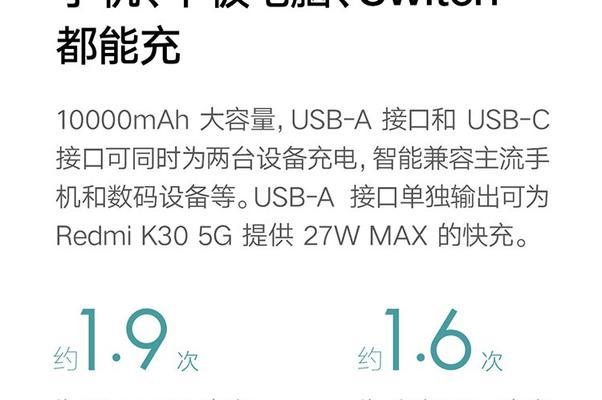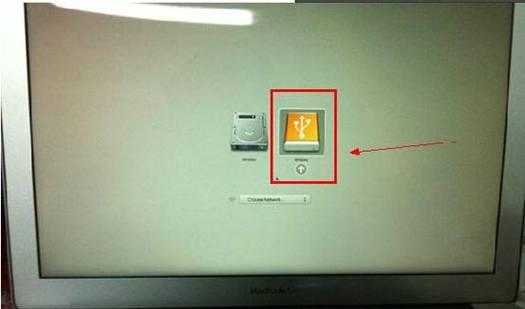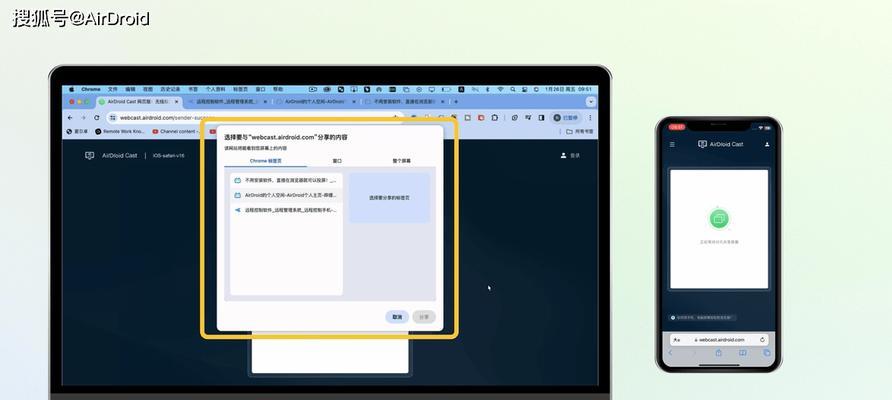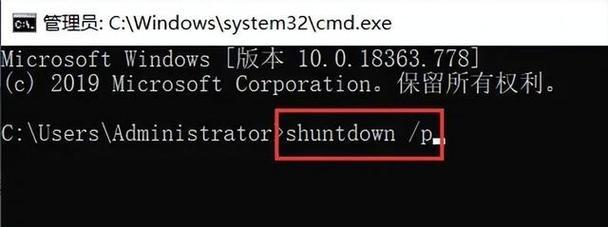如何通过图文步骤轻松查看笔记本型号?遇到问题怎么办?
游客 2025-02-20 15:20 分类:电子设备 91
在购买配件、寻求技术支持或进行软硬件升级时,了解笔记本型号是非常重要的。然而,很多人对于如何准确地查看笔记本型号感到困惑。本文将以图文讲解的方式,教您如何快速准确地查看笔记本型号。
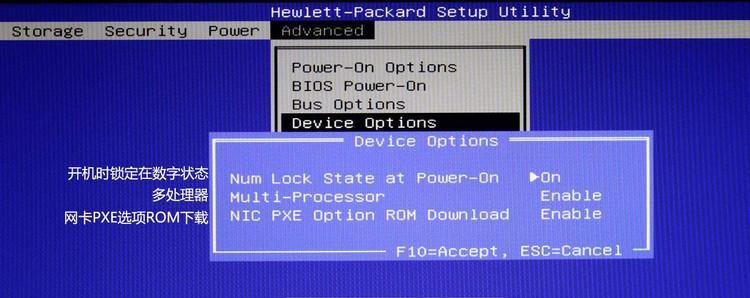
1.如何通过电脑外观辨别笔记本型号
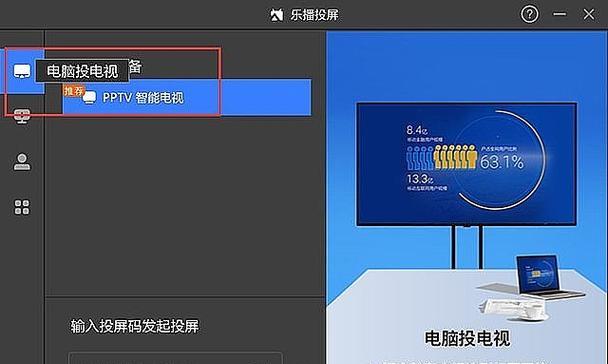
通过外观特征如屏幕尺寸、键盘布局和Logo等,可以初步辨别笔记本型号。
2.查看电脑背面贴纸上的型号信息
多数笔记本在背面贴有标签或贴纸,上面标明了具体的型号信息,如产品序列号和型号名称。
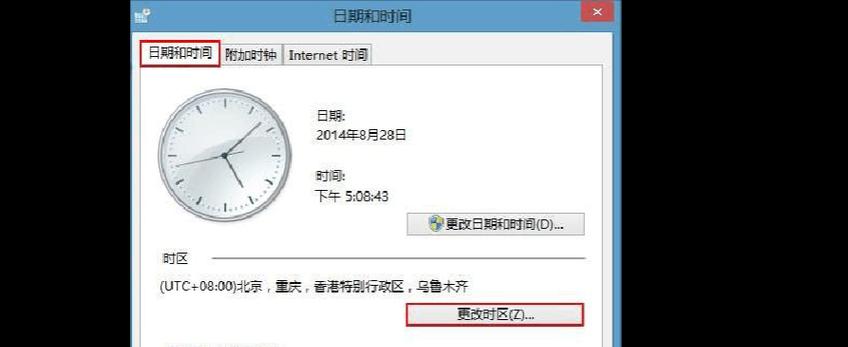
3.在系统设置中查看笔记本型号
在Windows系统中,点击开始菜单,打开“设置”选项,然后进入“关于”或“系统”选项,即可查看到笔记本型号。
4.使用命令提示符查看笔记本型号
在Windows系统中,按下Win+R键,输入“cmd”并回车,然后在命令提示符中输入“wmiccsproductgetname”,即可显示笔记本型号。
5.通过BIOS查看笔记本型号
在开机时按下特定的按键(通常是F2或Del键)进入BIOS设置界面,在相关选项中可以找到笔记本型号的信息。
6.使用电脑厂商提供的软件查看笔记本型号
许多电脑厂商会为其产品提供专门的软件,通过运行这些软件可以方便地查看笔记本型号。
7.查看电脑的购买发票或保修卡
电脑的购买发票或保修卡上通常会标明产品的详细信息,包括型号和序列号等。
8.查找电脑的用户手册或官方网站
若您保留了电脑的用户手册,可以在其中找到笔记本型号的信息。电脑厂商的官方网站也常常提供详细的产品规格和型号信息。
9.通过在线型号查询工具来查找笔记本型号
一些网站提供在线的型号查询工具,只需输入电脑的相关信息,即可帮助您准确地查找笔记本型号。
10.咨询电脑专业人士或维修技术人员
若您仍然无法准确查找笔记本型号,建议咨询电脑专业人士或维修技术人员,他们通常能够提供准确的型号信息。
11.小提示:注意型号的完整性和准确性
在查看笔记本型号时,务必要注意型号的完整性和准确性,以免产生误解或错误的购买决策。
12.常见问题:为什么笔记本型号标签被移除或模糊不清?
有些情况下,笔记本型号标签可能因日常使用或清洁而被意外移除或变得模糊不清。可以尝试其他方式查找型号。
13.小贴士:备份笔记本型号信息
在成功查看到笔记本型号后,建议备份该信息,方便以后查询和参考。
14.注意事项:谨防信息泄露和网络钓鱼
在查询笔记本型号时,注意不要泄露个人隐私信息,同时谨防网络钓鱼等安全风险。
15.
通过上述图文讲解,我们学会了如何快速准确地查看笔记本型号。无论是通过外观辨别、系统设置、命令提示符还是BIOS等方式,都能轻松获取所需信息。掌握这些方法,您将更加便捷地进行购买、升级或维修操作。记住,在查询型号时始终保持警惕,防止个人信息泄露和网络安全风险。
版权声明:本文内容由互联网用户自发贡献,该文观点仅代表作者本人。本站仅提供信息存储空间服务,不拥有所有权,不承担相关法律责任。如发现本站有涉嫌抄袭侵权/违法违规的内容, 请发送邮件至 3561739510@qq.com 举报,一经查实,本站将立刻删除。!
- 最新文章
-
- 天鹅动力低音炮拆解步骤是什么?拆解时需要注意什么?
- 苹果手机连接蓝牙音响步骤?连接时遇到问题怎么办?
- 荣耀50手机外壳更换步骤是什么?
- 自行车如何安装平板电脑支架?自行车装平板电脑教程在哪里找?
- 奇瑞中置音响在知乎的评价如何?购买建议是什么?
- 卫视摄像头如何通过手机联网?
- 手机充电器快闪充线如何连接?使用过程中需要注意什么?
- 平板磁控充电支架安装方法是什么?需要注意什么?
- 苹果蓝牙耳机帽保护套使用方法是什么?
- 荣耀v9手机壳镜像功能如何启用?使用时有哪些技巧?
- 照片红底手机软件名称?如何使用该软件修改照片?
- 智能手表与手机同步后如何删除?删除步骤是什么?
- 欧瑞博平板电脑在知乎上的评价如何?值得购买吗?
- 摇杆式游戏机自带手柄如何操作?使用过程中遇到问题怎么办?
- 皇冠补型箱低音炮接线步骤是什么?接线错误会导致什么问题?
- 热门文章
-
- 现在使用的快充充电器是多少瓦?如何选择合适的快充充电器?
- 苹果16充电器瓦数是多少?原装与非原装充电器有何区别?
- 直播相机高清设置方法是什么?
- 摄像头配网添加到手机的正确方法是什么?
- 第五人格服务器问题频发的原因是什么?网易如何应对玩家反馈?
- 纽曼桌面式移动硬盘的性能如何?使用体验怎么样?
- 充电器指示灯会坏吗为什么?指示灯故障的常见原因是什么?
- 平板电脑如何开启帧率显示功能?
- 蓝牙音箱延迟问题如何解决?设置步骤是什么?
- 苹果手机丢失如何定位找回?打捞方法有哪些?
- 镜头连接相机声响问题的解决方法?
- 小米su7原装充电器功率是多少瓦?如何选择合适的充电器?
- 皇冠补型箱低音炮接线步骤是什么?接线错误会导致什么问题?
- 智能手表儿童监测关闭的方法是什么?
- 小米汽车12小时订单怎么取消?取消订单的流程是怎样的?
- 热评文章
- 热门tag
- 标签列表